Videochiamata WhatsApp Web: come effettuare videochiamate con WhatsApp Web su PC Windows e Mac
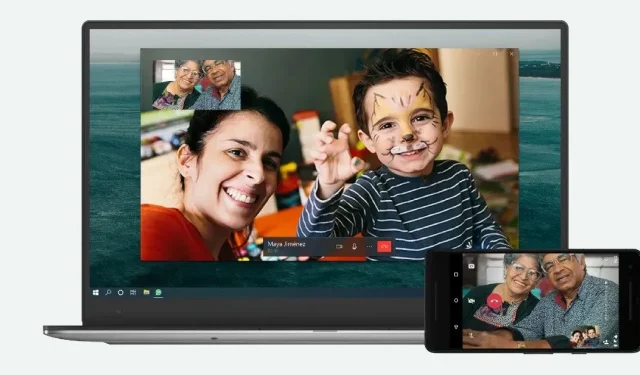
WhatsApp Web è una benedizione per coloro che sono dipendenti dai loro laptop per tutta la vita. La versione desktop di WhatsApp ti consente di rispondere ai messaggi, controllare lo stato della tua famiglia o dei tuoi amici e altro ancora, direttamente dal loro laptop. Tuttavia, una delle sue migliori caratteristiche è la possibilità di effettuare videochiamate. Sì, hai letto bene! WhatsApp ti consente di effettuare o ricevere videochiamate sulla versione desktop dell’applicazione per Windows e Mac, oltre che nel browser. ma come farlo? In questo articolo, ti guideremo passo dopo passo su come effettuare videochiamate su WhatsApp Web su Windows e Mac.
Cos’è WhatsApp Web?
WhatsApp Web è un client desktop per la piattaforma. Con esso, puoi inviare messaggi al tuo elenco di contatti, vedere lo stato e molto altro. L’azienda ha introdotto un’app dedicata per Windows e macOS che semplifica l’accesso all’app direttamente sul tuo computer. La parte migliore di questo è che non devi registrarti o accedere utilizzando le tue credenziali. Tutto quello che devi fare è scansionare il codice QR che ti verrà presentato quando apri la versione del browser o l’app dalla tua app mobile WhatsApp e il gioco è fatto.
Come effettuare una videochiamata su WhatsApp Web
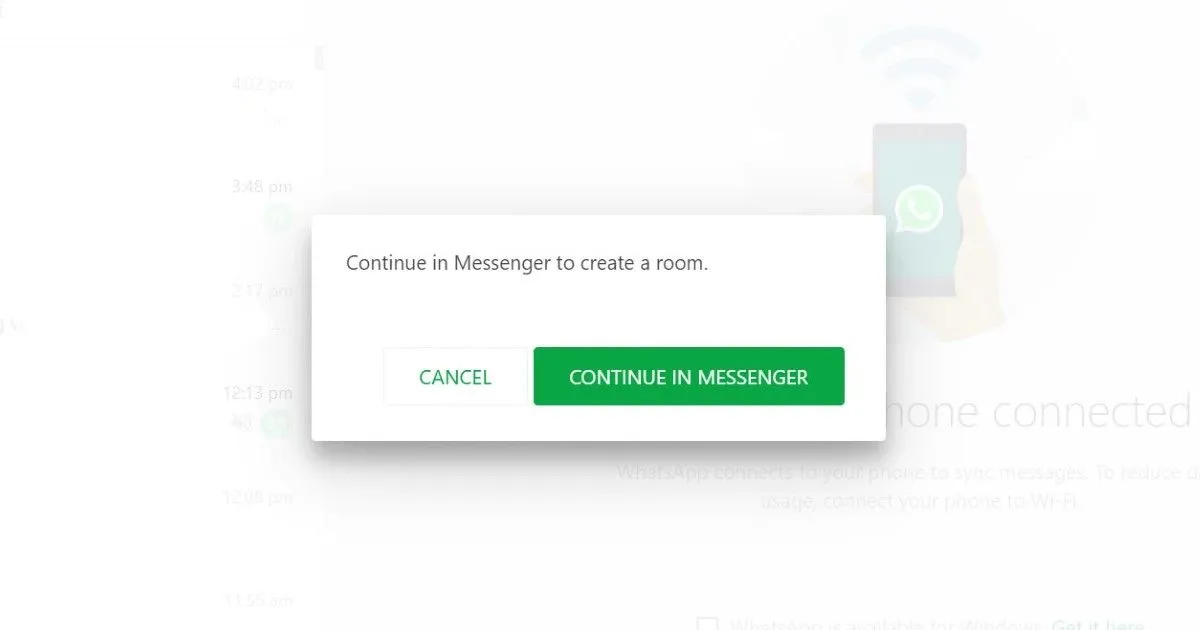
WhatsApp Web ti consente di effettuare chiamate video e vocali direttamente dalla versione desktop. Tuttavia, è importante notare che la versione desktop supporta solo videochiamate individuali e chiamate vocali. Non puoi effettuare videochiamate di gruppo sul desktop di WhatsApp. Inoltre, questa funzione è disponibile solo per l’app Windows o macOS, non per la versione del browser.
Il processo per effettuare videochiamate su WhatsApp Web è abbastanza semplice e conveniente. Tuttavia, ci sono alcune cose da tenere a mente. Per cominciare, WhatsApp Web utilizza Room per le videochiamate, che è simile a Google Meet e Zoom. Puoi creare una stanza e condividere il collegamento con i tuoi contatti per avviare una chat video di gruppo. Ciò significa anche che devi disporre di un account Facebook per utilizzare la funzione di chat video di WhatsApp. Ecco come effettuare una videochiamata su WhatsApp Web:
- Apri web.whatsapp.com nel tuo browser.
- Ora premi il pulsante con tre punti e vai su Stanze.
- Vedrai una notifica pop-up. Fai clic su Continua su Messenger.
- Successivamente, verrai indirizzato al programma di messaggistica. Accedi con il tuo account Facebook.
- Ora fai clic su Crea stanza e otterrai un collegamento. Condividi il link con i contatti con cui vuoi avviare una videochiamata.
Una volta che si uniscono, puoi facilmente videochattare con i tuoi contatti. Inoltre, se desideri avviare una videochiamata con un contatto specifico, procedi nel seguente modo:
- Apri web.whatsapp.com nel tuo browser e trova il contatto che vuoi videochiamare.
- Ora fai clic sull’opzione “Allegato” che si trova accanto alla finestra del messaggio. Lì vedrai l’opzione “Stanze”. Fare clic su di esso e seguire i passaggi precedenti per avviare una videochiamata con un contatto specifico.
Come effettuare una videochiamata utilizzando l’app WhatsApp Desktop su Windows e macOS
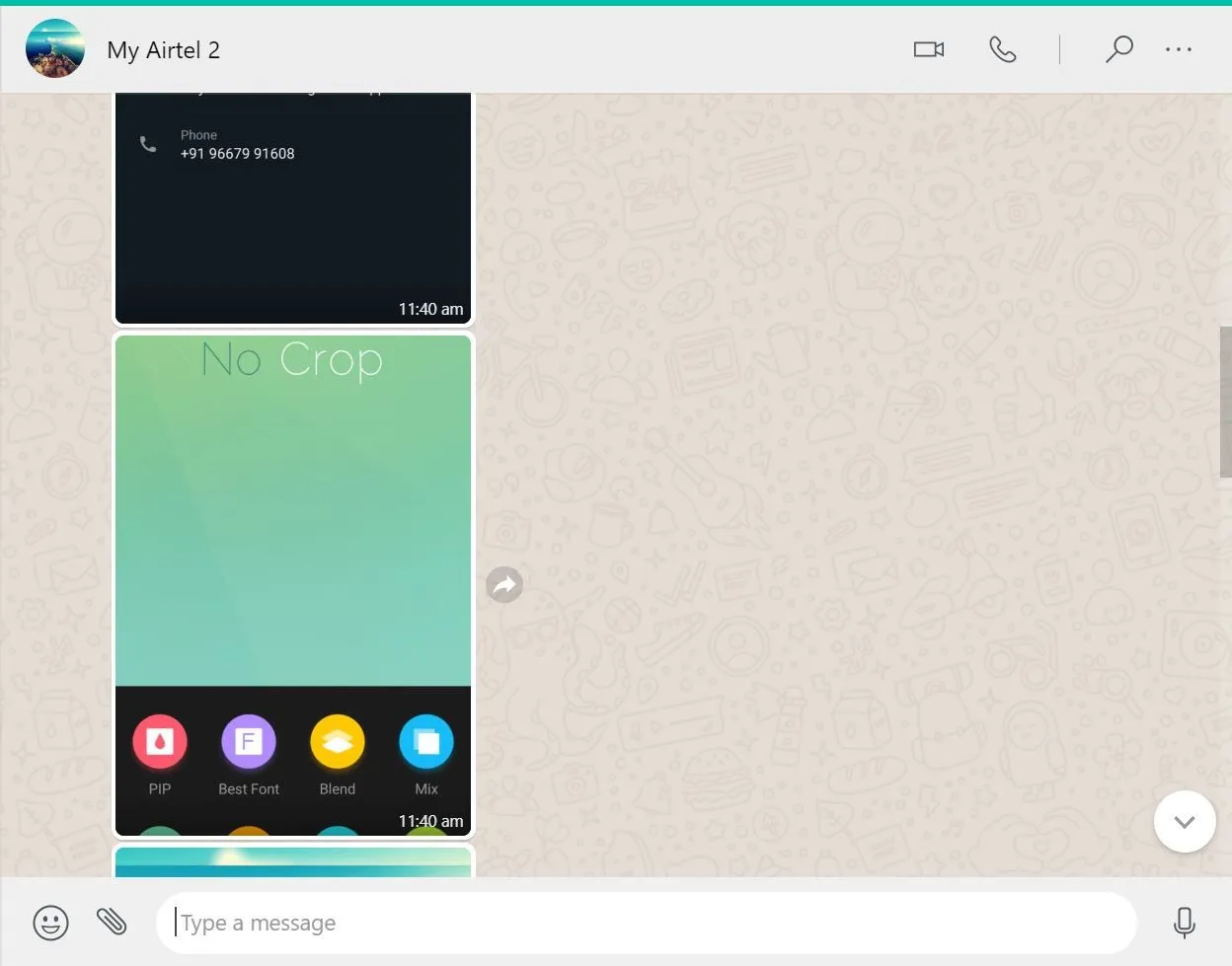
Una volta soddisfatti i requisiti minimi di sistema, puoi effettuare videochiamate tramite WhatsApp. Ecco come farlo:
- Apri il Windows Store o il Mac App Store e cerca l’app WhatsApp Desktop.
- Scarica e installa l’app sul tuo laptop.
- Apri l’app e sullo schermo apparirà un codice QR.
- Ora apri il tuo whatsapp sul tuo cellulare. Fai clic sui tre punti e vai su “Dispositivi associati”. Scansiona il codice QR dalle impostazioni.
- Successivamente, vedrai tutte le tue chat nel client desktop di WhatsApp.
- Ora apri una chat e fai clic sull’icona della videochiamata nell’angolo in alto a destra.
Grazie a questo, puoi connettere la chiamata con qualsiasi persona presente nell’elenco dei contatti. Detto questo, proprio come con l’app mobile, anche la videochiamata o la chiamata vocale che effettui su WhatsApp Desktop è crittografata end-to-end.
Requisiti per effettuare videochiamate utilizzando l’app WhatsApp Desktop
Esistono requisiti minimi di sistema per effettuare una videochiamata utilizzando l’app desktop WhatsApp. L’azienda afferma che avrai bisogno di tre cose per effettuare una chiamata video o vocale sul tuo desktop:
- Dispositivo di uscita audio e microfono per chiamate vocali e video
- Telecamera per videochiamata
- Una connessione Internet attiva sul computer e sul telefono.
WhatsApp segnala che la funzione di chiamata desktop di WhatsApp è supportata su Windows 10 a 64 bit versione 1903 e successive. Per macOS, questa è la versione 10.13 e successive.



Lascia un commento